معلومات FTP أو FTP Credentials هي معلومات ستحتاجها للإتّصال بالسيرفر للوصول إلى ملفّات موقع الويب الخاصّ بك. تتمثّل هذه المعلومات في: المضيف (Host)، إسم المستخدم (Username)، كلمة المرور (Password)، و المنفذ (Port).
في العادة، عند إنشاء موقع لأول مرّة، سيرسل مزوّد إستضافة الويب الخاصّ بك بريد إلكتروني يحتوي على معلومات للدّخول إلى لوحة التحكّم سواء كانت cPanel أو لوحة تحكّم أخرى كما هو مبيّن في الصّورة أدناه.
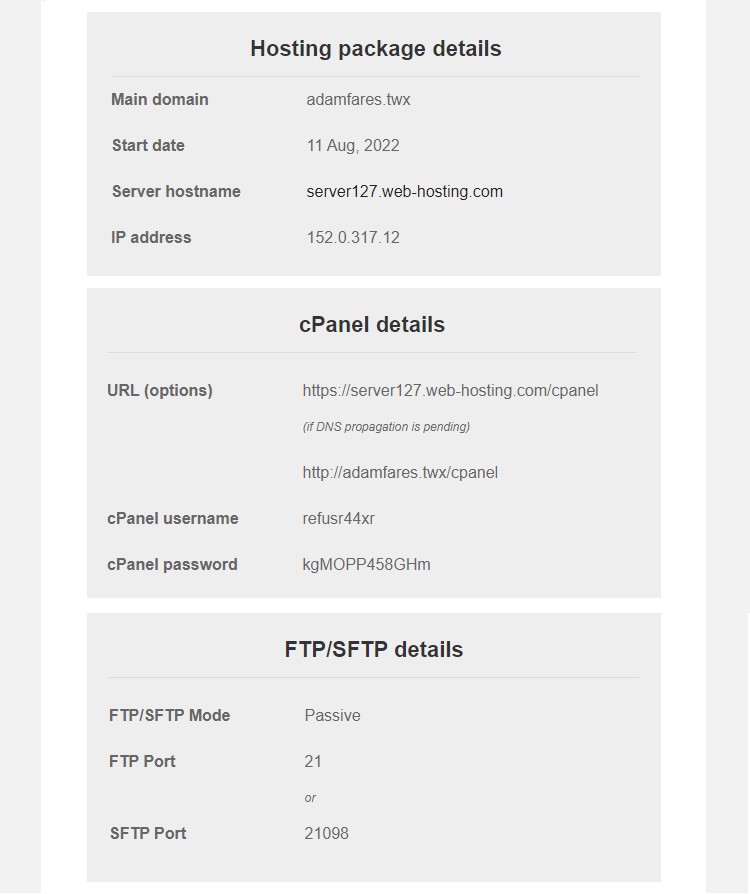
هذه المعلومات أي معلومات الدّخول إلى لوحة التحكّم هي نفسها في معظم الأوقات معلومات FTP
المضيف (Host) هنا هو server127.web-hosting.com، إسم المستخدم (Username) هو refusr44xr، كلمة المرور (Password) هي kgMOPP458GHm، المنفذ (Port) هو 21 أو 21098 و يمكن أن يكون أيضًا 22.
لاحظ أنّه يمكنك أيضًا إستخدام عنوان الـ IP كمضيف (Host). في مثالنا هذا يمكنك إستخدام 152.0.317.12 عوضًا عن server127.web-hosting.com.
قد تجد معلومات FTP أيضًا على حساب إستضافة الويب الخاصّة بك، كل ما عليك فعله هو البحث في حساب الإستضافة عن تلك المعلومات.
في الصورة أدناه معلومات FTP على حساب إستضافة HostGator. ستجدها بالنقر على Hosting ثمّ النقر على إسم الموقع ثمّ Settings.
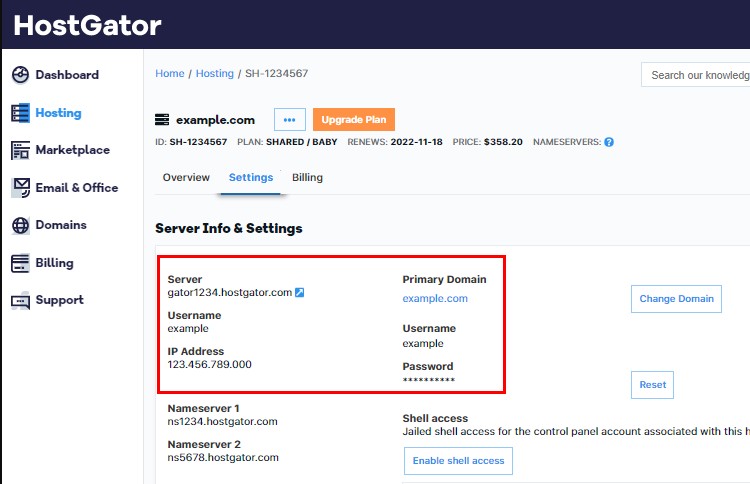
المضيف (Host) في هذا المثال هو gator1234.hostgator.com أو 123.456.789.000، إسم المستخدم (Username) هو example، كلمة المرور (Password) يمكنك رؤيتها عندما تكون داخل حسابك، المنفذ (Port) ليس موجود أي أنّه يا إمّا 21 أو 22.
بعد الحصول على معلومات FTP، يمكنك إستخدامها للإتصال بالسيرفر و الوصول إلى ملفات موقع الويب الخاصّ بك من خلال برنامج FileZilla للإتصال بالسيرفرات.
كيفيّة إنشاء معلومات FTP
قد لا يرسل بعض مضيفي الويب بريدًا إلكترونيًا يحتوي على معلومات FTP و قد لا تجد هذه المعلومات في حساب الإستضافة. بالتالي سيتعيّن عليك إنشاء معلومات FTP بنفسك.
يمكنك إنشاء معلومات FTP من خلال لوحة التحكّم التي يستخدمها مزوّد الإستضافة الخاصّ بك سواء كانت cPanel أو لوحة تحكّم أخرى.
كيفيّة إنشاء معلومات FTP من خلال cPanel
إذا كان مزوّد إستضافة الويب الخاصّ بك يستخدم cPanel كلوحة تحكّم الإستضافة، إنتقل إلى cPanel، ثم أنقر على “حسابات FTP” ضمن قسم الملفات و سيتمّ أخذك إلى صفحة إنشاء حساباتFTP.
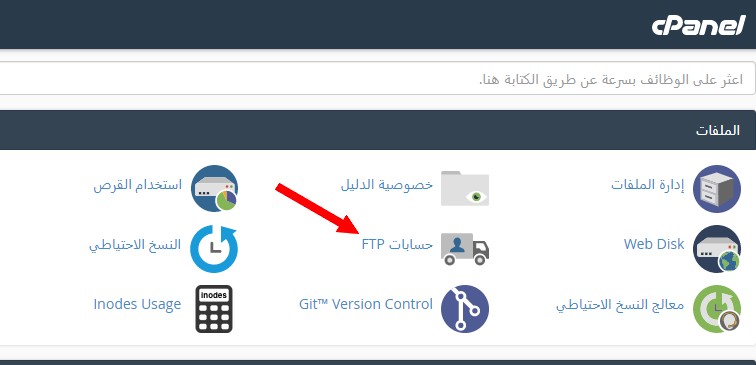
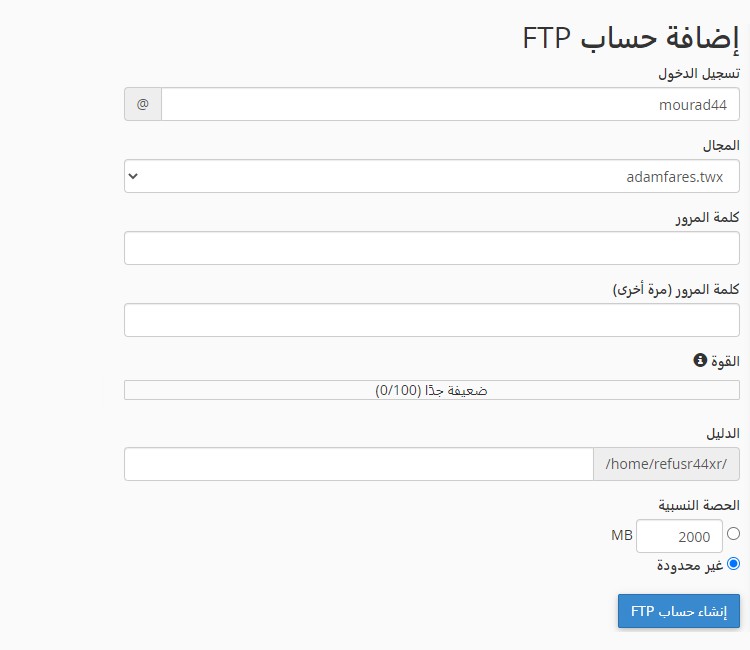
الآن، في صفحة حسابات إنشاء FTP:
• أضف إسم المستخدم أسفل “تسجيل الدخول”. لقد قمنا بإضافة mourad44 كإسم مستخدم في المثال أعلاه.
• إختر إسم النّطاق أي الموقع الذي تريد الوصول إلى ملفّاته أسفل “المجال”. إذا كان لديك إسم نطاق واحد فقط، فسيتمّ تحديده تلقائيًا.
• حدّد المجلّد الذي تريد الوصول إليه من خلال FTP أسفل “الدليل”. إذا تركت الحقل فارغًا، فهذا يعني أنّه يمكنك الوصول إلى جميع مجلّدات و ملفّات موقع الويب الخاصّ بك. إذا قمت بإضافة إسم مجلّد معيّن، فهذا يعني أنّه لا يمكنك الوصول إلاّ إلى هذا المجلّد فقط.
سينشئ Cpanel مجلّدًا تلقائيًا بناءً على إسم المستخدم المضاف، و لكنّك لن تحتاج إلى ذلك على الأرجح. ما نوصيك به هو إزالة المجلّد الذي تم إنشاؤه تلقائيًا و ترك الحقل فارغًا حتّى تتمكّن من الوصول إلى جميع مجلّدات و ملفّات موقع الويب عند الإتّصال من خلال FTP.
• أخيرًا، إختر “غير محدودة” أسفل “الحصة النسبية” ما يعني أنّه لا يوجد حدّ عند رفع أو تنزيل الملفّات من خلال FTP، و أضغط على إنشاء حساب FTP.
لقد قمت الآن بإنشاء إسم مستخدم و كلمة مرور للإتّصال بالسيرفر من خلال FTP. بالنّسبة للمنفذ فهو يا إمّا 21 أو 22. بالنّسبة للمضيف فستجده عند الدّخول إلى cPanel على اليسار ضمن “معلومات عامة”، هو 152.0.317.12 في الصورة أدناه.
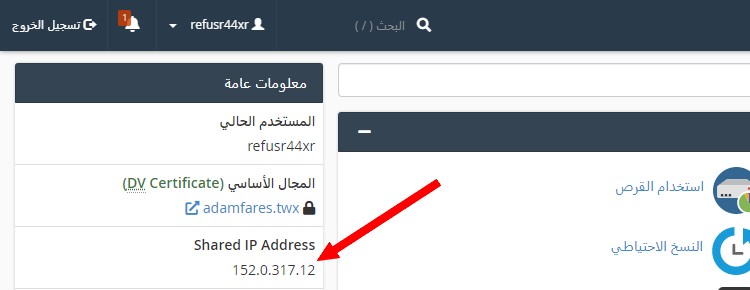
يمكنك الآن إستخدام معلومات FTP التي قمت بإنشائها للوصول إلى ملفّات موقع الويب الخاصّ بك بإستخدام برنامج FileZilla.
كيفيّة إنشاء معلومات FTP من خلال لوحة تحكّم مختلفة عن cPanel
إذا كان مزوّد إستضافة الويب الخاصّ بك لا يستخدم cPanel، فسيتعيّن عليك البحث في حساب الإستضافة الخاصّة بك عن خيار أو رابط لإنشاء معلومات FTP.
على سبيل المثال، إذا كنت تستخدم إستضافة WP Engine، أنقر على SFTP Users من القائمة على اليسار ثم أنقر على Create SFTP User.
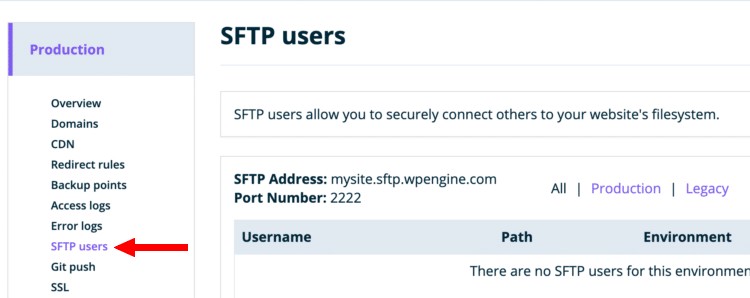
بعد ذلك، قم بإنشاء إسم مستخدم و كلمة مرور و أترك حقل الـ Path فارغًا فلست بحاجة إليه.
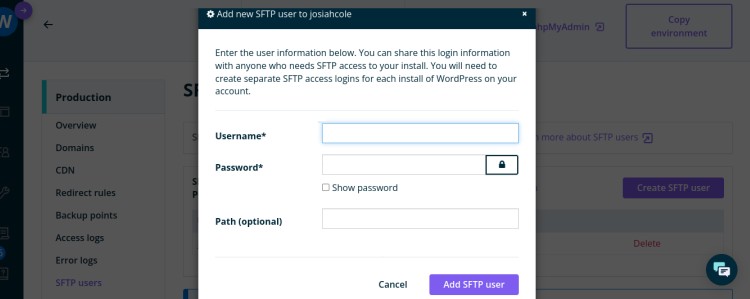
بالنسبة للمضيف (Host) فهو username.sftp.wpengine.com، و هنا عليك تغيير username بإسم المستخدم الذي قمت بإنشائه. أمّا بالنسبة للمنفذ فهو 2222.
إذا واجهتك أيّ مشاكل فما عليك سوى الإتصال بمزوّد الإستضافة الخاصّ بك.